win10家庭版本地组策略编辑器怎么打开
大家好啊,今天要教大家怎么打开 win10 家庭版的地组策略编辑器。虽然 win10 家庭版没有这个功能,但是如果我们真的需要用它,该怎么办呢?别担心,接下来就让我来教大家吧!

更新日期:2024-06-18
来源:纯净之家
win10定期扫描病毒功能怎么打开?这个功能可以很好的帮助我们电脑定义清理病毒,很多小伙伴都不知道在那里设置进行使用,针对这个问题,本期的win10教程就来为广大用户们分享详细的操作步骤,一起来看看完整的设置方法吧。
win10开启定期扫描病毒功能教程
1、“win+i”快捷键进入到“设置”界面中,点击其中的“更新和安全”选项。

2、进入到新的窗口界面后,点击左侧栏中的“Windows安全中心”。
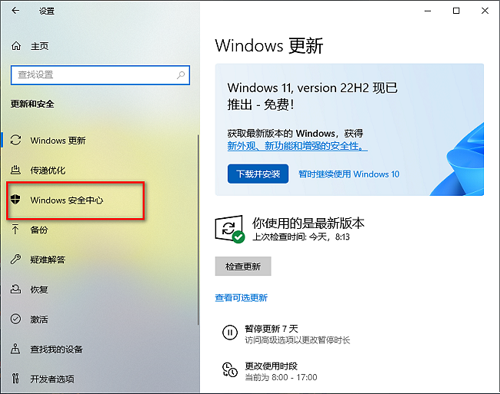
3、接着点击右侧“保护区域”中的“病毒和威胁防护”。
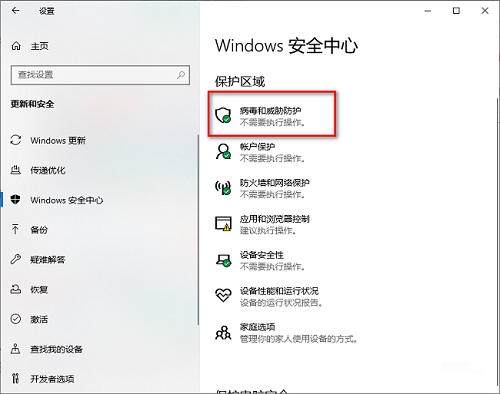
4、在打开的窗口界面中,点击左侧中的“病毒和威胁防护”选项,并点击右侧中的“Microsoft Defender防病毒选项”。
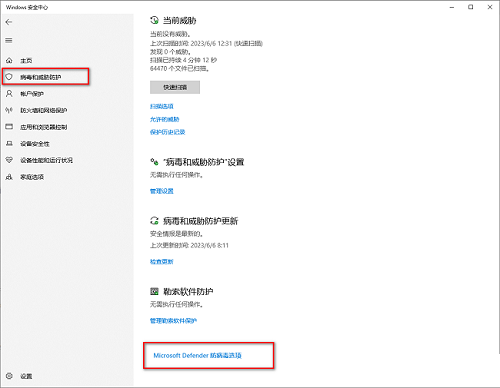
5、然后找到其中的“定期扫描”,最后将其开关按钮打开就可以了。
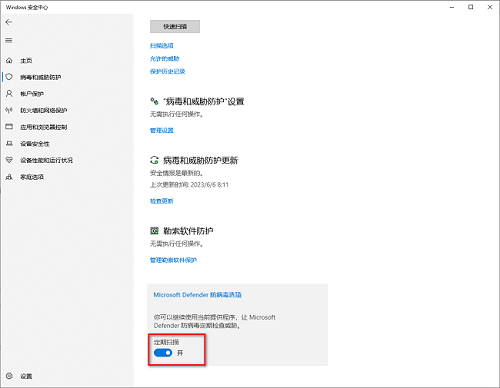
win10家庭版本地组策略编辑器怎么打开
大家好啊,今天要教大家怎么打开 win10 家庭版的地组策略编辑器。虽然 win10 家庭版没有这个功能,但是如果我们真的需要用它,该怎么办呢?别担心,接下来就让我来教大家吧!

win10显示桌面快捷键是什么?win10显示桌面快捷键方法
当我们用电脑的时候,有时候想把正在用的软件或者文件移到桌面,但是又不能最小化它,怎么办呢?今天就来教大家一个快速转移的方法啦!看这里,详细的快捷键教程都在这里哦~。

win101903更新后网速慢怎么办?win101903更新后网速慢教程
咱们更新了win101903之后,其他的更新都挺好的,但是网速好像变慢了。这可怎么办啊?让我来教你们怎么解决吧,希望对你们有帮助!

win10系统使用切换窗口功能有延迟怎么解决?
在我们用的电脑里,有时候按Alt+Tab键会卡住窗口,这该怎么办呢?别担心,今天我就教大家怎么解决这个问题,只需要几个简单的步骤就可以啦!

win10使用硬件加速有用吗?win10系统硬件加速的开启方法
当你用win10加速的时候,有些人可能会问win10硬件加速是干嘛的?其实它的作用就是让处理器少干活儿。那我们就来详细说说win10硬件加速的事情吧!

win10无internet权限如何解决?win10无internet权限解决教程
"Win10没网怎么办啊?"

win10是不是自带驱动?win10自带驱动教程
有时候我们在用 win10 系统的时候,会搞不清楚它是自动帮我们装驱动程序,还是本来就自带了驱动程序。其实呢,小编觉得 win10 系统里自带的硬件设备驱动程序都是独立的,而没有的驱动程序一般是在设备装好之后,系统自己去检测然后装上的。

win10待机快捷键锁屏是什么
哎呀,用win10系统的时候,如果我不想关机但是又得离开一会儿,该怎么办呢?只能让它进入待机状态睡觉然后锁屏啊!不过你知道锁屏的快捷键吗?快来看看吧,我来给你详细讲解一下哦!

win10系统上怎么搭建php环境?win10搭建php环境的教程步骤
更新了系统到win10之后,你可能不太清楚怎么弄PHP环境。怎么在win10上弄PHP环境呢?其实啊,弄win10的PHP环境就跟win7/win8.1一样啦。如果你不知道怎么弄win10的PHP环境,那就跟我一起来看看小编写的详细教程吧!

win10系统商店方舟生存如何设置成中文模式
好多人都玩方舟生存进化啊,但是发现中文版有点坑,尤其是新手。下面教大家怎么在方舟生存进化里建立自己的中国人。一起来看看吧!

win10如何关闭自动休眠?win10关闭自动休眠方法
大家好啊,如果你是用 Windows 10 的话,可能会遇到一个问题,就是电脑在你不操作的时候就会快速进入休眠状态。那么,有没有什么方法可以让电脑长时间不进入休眠状态或者根本不休眠呢?如果你想对 Windows 10 进行长期不休眠设置,就看看我今天为大家带来的图文教程吧!

win10自动更新怎么打开?win10自动更新打开的方法
win10 自动更新是 win10 系统带来的方便功能啦。当你不用电脑的时候,打开 win10 自动更新功能的电脑会自动帮你更新,所以你就不需要关心最新的系统版本了,因为每次更新的时候,电脑都会帮你智能地搞定更新的事情啦。如果你也想试试打开 win10 自动更新功能的话,可以看看我们今天带来的简单教程哦,很快就能学会啦!

win10激活失败提示错误代码怎么办?win10激活失败提示错误代码的解决方法?
大家好啊,今天我们要来分享一下win10激活失败提示错误代码怎么办的问题啦!如果你在激活win10系统时遇到了这个问题,不要担心,我们来教你怎么解决它。希望这个方法能够帮到你们哦!

win10系统显示模糊怎么办?win10系统显示模糊解决教程
大家好啊,今天我要跟大家分享一下win10系统的处理方法,最近好多朋友都在反映他们的win10系统在使用过程中出现了模糊的问题,但是别担心,我们可以通过一些简单的步骤来解决这个问题哦!

为什么安装win10时windows只能安装到GPT磁盘?怎么解决?
你有没有发现,在装win10系统的时候,出现了很奇怪的情况,就是系统提示只能把windows装在GPT磁盘上。这是因为我们的磁盘是老款的MBR分区表,之前装的是windows7,所以才会这样。不过别担心,还是有办法解决的。
